
- •Министерство образования и науки украины
- •Лабораторная работа 1 системный блок персонального компьютера
- •Информация для выполнения работы
- •Основные параметры корпуса:
- •Основные характеристики блока питания ат
- •Основные характеристики блока питания атх
- •Основные характеристики блока питания btx
- •Разъемы на задней панели корпуса
- •Порядок выполнения работы
- •Содержание отчета
- •Контрольные вопросы
- •Лабораторная работа 2
- •Порядок выполнения работы
- •Содержание отчета
- •Контрольные вопросы
- •Лабораторная работа 3 тестирование и сравнительный анализ компьютерных систем
- •Информация для выполнения работы
- •Создание отчёта:
- •Создание отчета
- •Порядок выполнения работы
- •Порядок установки (замены) карты расширения
- •Порядок выполнения работы
- •Содержание отчета
- •Контрольные вопросы
- •Лабораторная работа6
- •Integrated Peripherals
- •Порядок обновления bios
- •Методические указания
Создание отчета
Рассмотрим процесс создания отчета.
В меню выберите «Файл – Мастер создания отчетов».
Нажмите кнопку «Далее».
Выберите тип «Выбрать параметры и составить отчет». И нажмите кнопку «Далее».
Отметьте необходимые модули (см. выше). Бенчмарки можете не отмечать их лучше выполнить вручную (см. выше).
 Рис.
3.4. Окно мастера создания отчетов (Выбор
модулей для тестирования)
Рис.
3.4. Окно мастера создания отчетов (Выбор
модулей для тестирования)
Для всех остальных окон выбора модулей нажмите кнопку «Сбросить все».
Тип доставки: «Сохранить на диск».

Рис. 3.5. Окно мастера создания отчетов (Выбор места сохранения отчета)
Выставьте все параметры как показано на рисунке.

Рис. 3.6. Окно мастера создания отчетов (Выбор формата сохранения данных отчета)
Введите имя файла для сохранения. Нажмите «ОК» и подождите несколько минут. После выполнения программы нажмите «Закрыть».
Полученный файл имеет очень большой размер, поэтому отредактируйте его (в «Блокноте» или другом текстовом редакторе), оставив только наиболее значимые данные об аппаратном устройстве компьютера.
Порядок выполнения работы
Выполнить тесты (рекомендуется не запускать тесты файловой системы и сети, так как это займет большое количество времени).
Создать отчет о вычислительной системе с помощью «мастера» программы. Отредактировать отчет, оставив только наиболее важную информацию.
Сделать образы экрана нескольких бенчмарков.
Собрать информацию о системных ресурсах ПК.
Содержание отчета
Тема и цель лабораторной работы.
Отчет о работе согласно порядку выполнения работы.
Выводы по работе о полученных навыках и умениях.
Контрольные вопросы
Перечислите основные модули программы SiSoftwareSandra.
Какие компоненты тестируются программой SiSoftwareSandra?
С помощью каких программ можно протестировать графическую подсистему компьютера?
Какие программы тестируют оперативную память компьютера?
Какой тип программ тестирует CPUкомпьютера?
Какие программы вы знаете для комплексного тестирования всего ПК?
Лабораторная работа4
ПОДКЛЮЧЕНИЕ НАКОПИТЕЛЕЙ
Цель работы: изучить особенности подключения накопителей – жестких дисков, накопителейCDROMи накопителей на гибких магнитных дисках
Информация для выполнения работы
Накопитель на жестких магнитных дисках

Рис. 4.1. Внутренний вид жесткого диска.

Рис. 4.2. Внешний вид жесткого диска.

Рис. 4.3. Обратная сторона жесткого диска.

Рис. 4.4. Внутренний вид оптического накопителя CD-ROM, DVD-ROM.
Устройство дорожек СDиDVDдисков
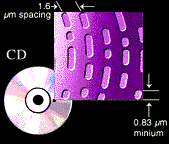
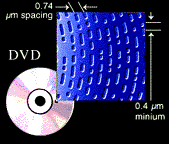
Рис. 4.5. Устройство дорожек оптических дисков
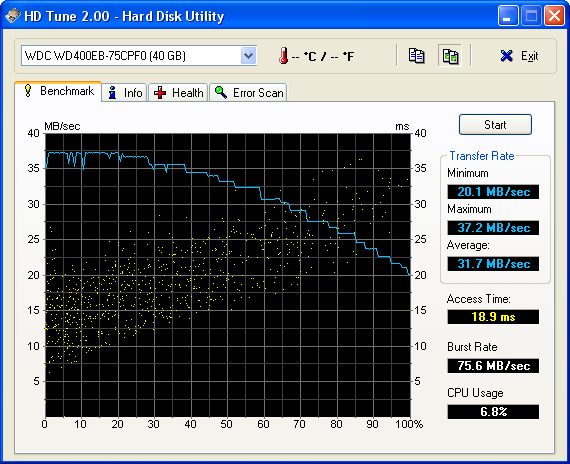
Рис. 4.6.Основное окно программы HD Tune. (Тестирование производительности жесткого диска ) .
Порядок выполнения работы
Установить в системный блок дисковые накопители.
Определить характеристики накопителей при помощи тестовой программы.
Научиться использовать данные технологии S.M.A.R.T.
Провести тестирование производительности дисковой подсистемы
Содержание отчета
Тема и цель лабораторной работы.
Отчет о работе согласно порядку выполнения работы.
Выводы по работе о полученных навыках и умениях
Контрольные вопросы
Перечислите основные интерфейсы работы жестких дисков.
Укажите основные отличия интерфейсов работы жестких дисков.
Для чего необходима утилита HDTune?
Что такое технология S.M.A.R.T.
Какие типы файловых систем вы знаете?
Лабораторная работа 5
УСТАНОВКА ПЛАТЫ РАСШИРЕНИЯ. ПОДБОР КОНФИГУРАЦИИ ПК ДЛЯ ПЛАТФОРМ INTELИAMD
Цель работы: научиться определять тип платы расширения по внешнему виду, создать конфигурацию для бюджетного и игрового ПК для платформIntelиAMD
Информация для выполнения работы
Платы расширения
Видеокарта (разъем AGP)

Рис. 5.1. Внешний вид видеокарты(разъем AGP)
Звуковая карта

Рис. 5.2. Внешний вид звуковой карты
Сетевая карта

Рис. 5.3. Внешний вид сетевого адаптера
TV-тюнер

Рис. 5.4. Внешний вид TV-юнера
RAID-контроллер

Рис. 5.5. Внешний вид RAID-контроллера
Плата нелинейного видеомонтажа

Рис. 5.6. Внешний вид платы нелинейного видеомонтажа
Плата портов USB

Рис. 5.7. Внешний вид платы универсальной последовательной шины
Внутренний модем

Рис. 5.8. Внешний вид внутреннего модема.
Видеокарта (разъёмPCI-Express)

Рис. 5.9. Внешний вид видеокартыPCI-Express
Видеокарта имеет характерные черты: наличие разъёмов VGA(для вывода аналогового сигнала) и/илиDVI-I(для вывода цифрового сигнала), так же возможно наличие разъема видеовыходаS-VIDEOили разъёма VIVO(видеовыхода/видеовхода). Видеоадаптер может иметь шинуAGPилиPCI-Express. На плате есть графический процессор, чипы памяти, может присутствовать чип видеовхода.
Звуковой адаптер имеет порты мини-JACKиMIDI(MusicalInstrument DigitalInterface), также могут присутствовать цифровые вход и выход (разъемыRCAи/или оптические)
На сетевых картах, подключаемых посредством витой пары, присутствует порт RJ-45.
На плате ТВ-тюнера находятся один или два антенных входа, два видеовхода, аудио выход и аудио вход, разъём для подключения инфракрасного датчика.
На плате внутреннего модема имеется два разъёма RJ-11 (4 – контактные), возможно наличие «спикера».
